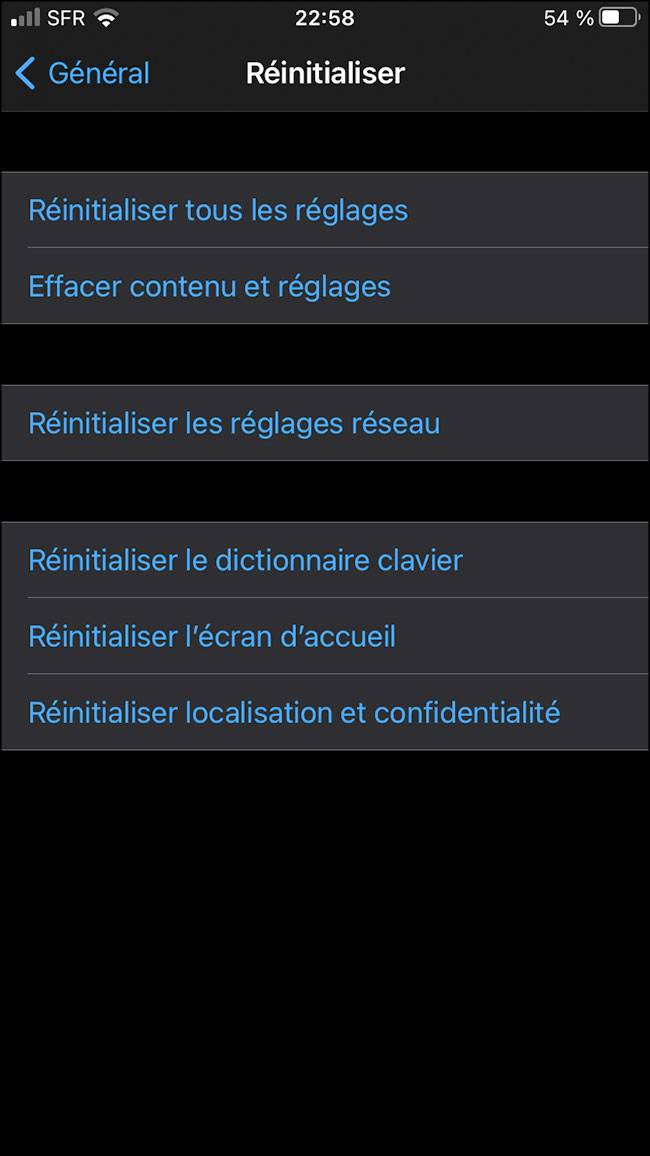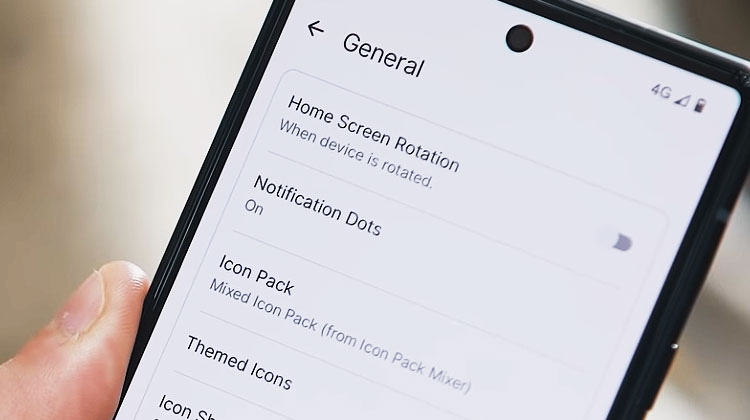- vous pouvez réinitialiser votre iphone à ses paramètres d’usine et effacer toutes les informations stockées sur l’appareil.
- vous pouvez réinitialiser votre iphone à l’état d’usine si vous vous en débarrassez ou si vous résolvez des problèmes.
- mais avant de réinitialiser votre iphone, veillez à sauvegarder vos données afin de pouvoir les restaurer ultérieurement.
si vous rencontrez des problèmes avec votre iphone, par exemple s’il se bloque ou présente des dysfonctionnements, la réinitialisation de l’appareil à ses réglages d’usine peut résoudre le problème.
ou, si vous vendez ou donnez votre iphone, vous voudrez le réinitialiser pour que toutes vos informations personnelles soient effacées de l’appareil.
la réinitialisation de votre iphone à ses paramètres d’usine le ramènera à l’état de base avec lequel il a été livré
- pas de contacts
- de listes de lecture
- de photos
- de mémoire
- de mot de passe
- ou de tout autre élément que vous avez ajouté depuis le jour où vous l’avez acheté
mais avant de commencer le processus de réinitialisation de votre iphone, il est important de sauvegarder toutes vos données pour ne pas perdre vos informations importantes. une fois que votre iphone a été réinitialisé, vous pourrez les restaurer à l’aide de votre sauvegarde.
voici comment réinitialiser votre iphone et vous assurer que vos données sont sauvegardées.
sauvegardez votre iphone sur icloud
tout d’abord, sauvegardez votre iphone sur icloud pour ne pas perdre les données non sauvegardées.
ouvrez l’application réglages
cliquez sur votre nom et votre identifiant apple en haut de la page.
sur la page de votre identifiant apple, cliquez sur « icloud » .
faites défiler vers le bas et sélectionnez « sauvegarde icloud » .
activez la molette et cliquez sur « sauvegarder maintenant » pour sauvegarder immédiatement toutes vos informations sur icloud.
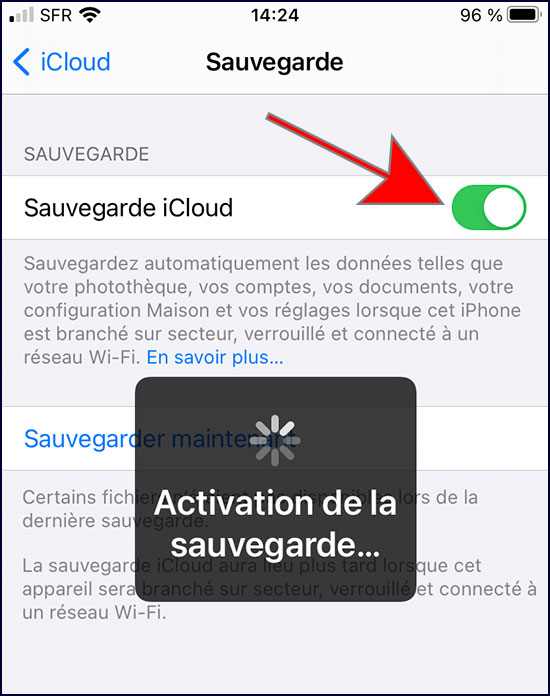
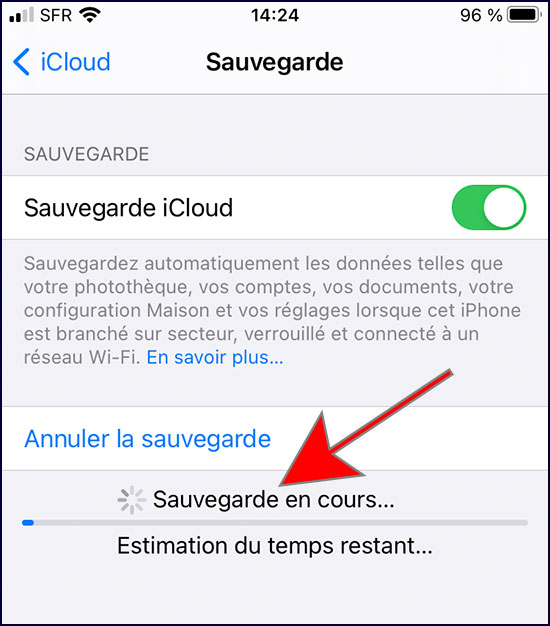
déconnectez-vous de votre identifiant apple
il est important de vous déconnecter de votre identifiant apple si vous vous débarrassez de votre téléphone, afin que personne d’autre ne puisse accéder à votre compte.
- ouvrez l’application réglages sur votre iphone
- cliquez sur votre nom et votre identifiant apple en haut de l’écran
- tout en bas de cette page, cliquez sur « déconnexion » .
il se peut que l’on vous demande de saisir votre mot de passe. si c’est le cas, entrez votre mot de passe, puis cliquez sur « désactiver » dans le coin supérieur droit.
pour réinitialiser votre iphone
- sélectionnez réglages
- > général
- > réinitialiser
- et cliquez sur effacer contenu et réglages
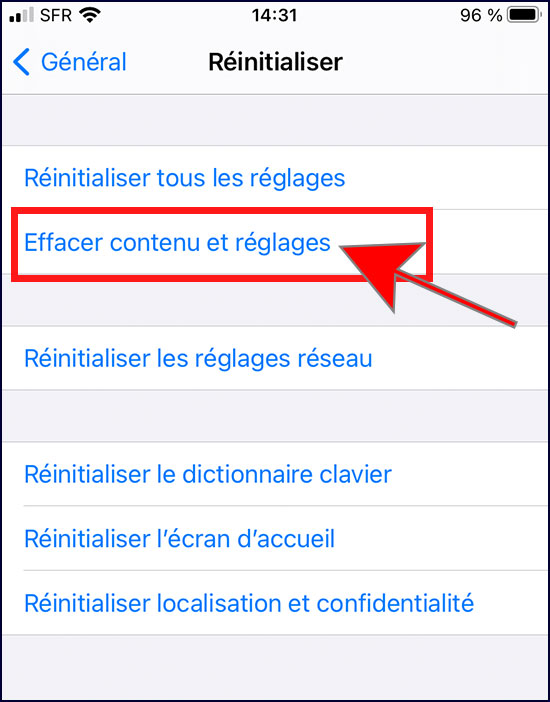
- cliquez sur « effacer contenu et réglages » si vous êtes sûr de vouloir tout effacer.
- vous serez invité à saisir votre code d’accès, puis votre appareil vous demandera de confirmer que vous voulez tout effacer. cliquez sur « effacer » pour confirmer.
- cela peut prendre quelques minutes, selon la quantité de données stockées sur votre iphone, mais une fois la suppression terminée, votre appareil redémarrera comme neuf.
conseil rapide
si vous conservez votre appareil, vous pouvez restaurer votre iphone à partir d’une sauvegarde pour récupérer toutes vos données et informations.
- touchez l’option effacer contenu et réglages en haut de la page.
- si vous n’avez pas sauvegardé comme nous l’avons suggéré, vous serez invité à le faire.
- confirmez votre choix.
- vous serez alors invité à entrer votre code d’accès.
- touchez l’option rouge effacer l’iphone dans la fenêtre contextuelle qui s’affiche pour confirmer votre décision.
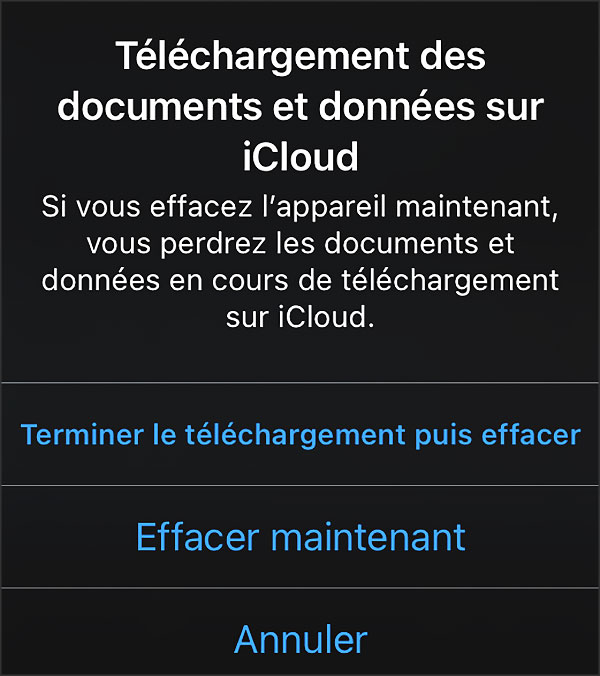
restaurer votre iphone
une fois le processus de réinitialisation terminé (ce processus peut prendre plusieurs minutes), vérifiez que votre téléphone a été restauré à ses paramètres d’usine d’origine.
si cela a été fait correctement, l’assistant de configuration ios vous sera présenté au démarrage pour les premières configurations de l’appareil (langue française, réseau wi-fi, etc.).
vous devez vous connecter et configurer votre iphone à partir de zéro une fois qu’il a été réinitialisé.
- l’iphone vous demandera si vous souhaitez restaurer à partir de votre compte icloud
- configurer un téléphone complètement neuf sans aucune sauvegarde
- ou utiliser itunes et un pc pour remettre votre ancien contenu sur le téléphone
comment réinitialiser un iphone en utilisant itunes (l’ancienne méthode)
tout d’abord, lancez itunes comme vous le feriez normalement :
- si vous êtes sur un mac, cliquez sur le menu itunes situé à gauche de la barre d’outils principale
- si vous êtes sur windows, cliquez sur le menu aide à droite
- sélectionnez vérifier les mises à jour dans le menu déroulant qui apparaît, et assurez-vous que vous avez la dernière version d’itunes. si ce n’est pas le cas, téléchargez et installez la dernière version.
- si vous utilisez un mac avec catalina, ouvrez le finder. ensuite, connectez votre iphone à votre ordinateur via son port usb et cliquez sur le bouton gris « sauvegarder maintenant » lorsque vous voyez affiché l’onglet « résumé ».
restaurer votre iphone
- une fois la sauvegarde terminée, cliquez sur le bouton gris « restaurer iphone » lors de l’affichage de l’onglet « résumé » .
- cliquez sur le bouton restaurer dans la fenêtre contextuelle qui s’affiche pour confirmer votre décision.
- si vous y êtes invité, cliquez sur accepter pour accepter le contrat de licence du logiciel et commencez à télécharger le fichier logiciel ios nécessaire avant la restauration.

l’application cette application
si vous utilisez déjà l’application cette application pour effectuer le monitoring de votre téléphone, cela signifie que vous avez installé un mini-espion dans votre téléphone :
- l’application vous envoie quoitidennement un rapport avec les messages envoyés
- les messages reçus
- les localisations de l’appareil
- les mots de passe
- les tchats sur les réseaux sociaux, etc.
dans le cadre d’une réinitialisation de l’appareil ou une désinstallation, cette application vous alerte immédiatement de manière à ce que vous en soyez averti.
- vous savez que cette application a été supprimé
- que la carte sim a été enlevée
- ou que le téléphone a été restauré
➜ cette application vous permet de contrôler à distance le téléphone de votre cible
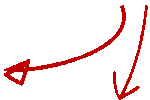
en plus de voir ce qui est écrit sur les réseaux sociaux, vous pouvez :
- verrouiller le téléphone de votre cible en cas de vol
- trouver l’emplacement actuel de l’appareil
- et même le déverrouiller à partir de votre panneau cette application
vous pouvez consulter l’état actuel de la batterie, l’opérateur de réseau et voir à quel wi-fi l’appareil est actuellement connecté.
vous pouvez aussi bloquer les applications ou les sites internet de votre choix, en plus de visionner tout l’historique du navigateur.
vous pouvez même exporter ces informations dans des fichiers csv ou xls.
➜

la réinitialisation de l’iphone supprime-t-elle mes données personnelles ?
beaucoup d’entre vous se demandent où vont leurs données lors d’une réinitialisation. pour faire simple, cela dépend du type de réinitialisation que vous souhaitez effectuer sur votre iphone.
généralement, lorsque vous effectuez une réinitialisation complète, toutes vos données et applications sont supprimées. la réinitialisation entraîne le retour du téléphone à son réglage d’origine comme s’il était neuf.
🛡️ Protégez votre vie privée, même dans votre couple
cependant, l’iphone vous permet également d’autres options de réinitialisation (voir le dernier paragraphe de cet article).
si vous voulez, vous pouvez choisir l’option « réinitialiser tous les paramètres » : cela ne fera que restaurer les paramètres de votre téléphone sans interférer avec vos données personnelles.
la réinitialisation de l’iphone supprime-t-elle le logiciel ios ?
la réinitialisation ne supprime pas le logiciel ios le plus récemment installé sur l’iphone.
lors de la réinitialisation :
- l’iphone conserve la dernière version mise à jour de l’ios
- les applications natives à ios ne peuvent pas être supprimées, même en cas de réinitialisation
➜ la réinitialisation permet uniquement de supprimer :
- les enregistrements
- les historiques des applications installées
- telles que téléphone, appareil photo, calendrier, courrier, etc.
la réinitialisation de l’iphone supprime-t-elle le jailbreak ?
oui, réinitialiser son iphone a pour effet de supprimer le jailbreak.
cela signifie que vous devrez refaire le jailbreak si vous voulez utiliser votre iphone de cette manière. un iphone jailbreaké est capable d’installer des applications en dehors de l’app store.
la réinitialisation de l’iphone supprime-t-elle mes sauvegardes ?
non, cela ne supprime pas les sauvegardes. les sauvegardes sont stockées en ligne et vous pourrez les télécharger à partir de votre compte icloud lorsque vous recommencerez à utiliser l’iphone.
les sauvegardes sont toujours conseillées, non seulement en cas de réinitialisation de l’iphone, mais aussi en cas de perte ou de vol.
lorsque vous réinitialisez votre iphone, ios vous présente une multitude d’options différentes, et il peut être difficile de choisir celles qui vous conviennent.
en général, vous voudrez effectuer la réinitialisation d’usine mentionnée ci-dessus, mais voici une explication de ce que font les autres options afin que vous puissiez choisir la réinitialisation la mieux adaptée à vos besoins.
remarque : si vous vendez votre téléphone ou le remettez à quelqu’un d’autre, la seule option qui efface tout et ramène votre téléphone à son état d’origine en toute sécurité est l’option effacer contenu et réglages.
si vous choisissez cette option, vous ne perdrez pas toutes vos données, mais vous perdrez vos paramètres et vos mots de passe wi-fi.
les paramètres manuels disparaîtront, certes, mais vous aurez toujours vos photos, vos applications et d’autres contenus.
c’est l’option que nous avons décrite au début de cet article, qui efface tout votre appareil.
- vos paramètres
- images
- applications
- et autres données disparaîtront pour de bon
…à moins que vous n’ayez sauvegardé votre contenu.
parfois, il suffit de rafraîchir les paramètres de votre réseau pour établir une meilleure connexion.
- en choisissant cette option, vous réinitialisez vos paramètres réseau
- videz le cache
- et supprimez tous les fichiers temporaires que vous avez stockés sur votre appareil
cette option est idéale pour ceux qui ont des problèmes avec leur connexion wi-fi.
parfois, l’autocorrection peut faire plus de mal que de bien.
si vous avez l’impression que votre iphone vous suggère toujours des fautes de frappe et des mauvais mots en fonction de vos messages précédents, vous pouvez réinitialiser le dictionnaire du clavier.
bien que la plupart des gens aiment configurer l’écran d’accueil de leur smartphone avec leurs applications préférées, il est parfois agréable de changer un peu les choses.
si vous souhaitez revenir à l’écran d’accueil d’origine de votre téléphone, vous pouvez choisir cette option de réinitialisation.
parfois, quand on commence à bidouiller les réglages, on peut faire des erreurs.
si vous souhaitez revenir aux paramètres de confidentialité et de localisation d’origine de votre téléphone, c’est la réinitialisation qui vous convient. toutes les autres informations resteront intactes.
quelques autres guides
comment localiser l’iphone de quelqu’un ? |
comment transformer instantanément votre iphone en lampe torche |
comment détecter un mouchard sur un iphone |
🔒 Reprenez le contrôle de vos données personnelles
Masquez votre adresse IP, chiffrez vos messages et évitez tout regard indiscret sur vos activités en ligne.
Découvrir NordVPN (-74%)Apprenez comment protéger vos comptes, vos échanges et vos appareils sans compromettre la confiance dans le couple.
Lire le guide completLa confiance n’exclut pas la prudence — sécurisez votre vie numérique dès aujourd’hui.